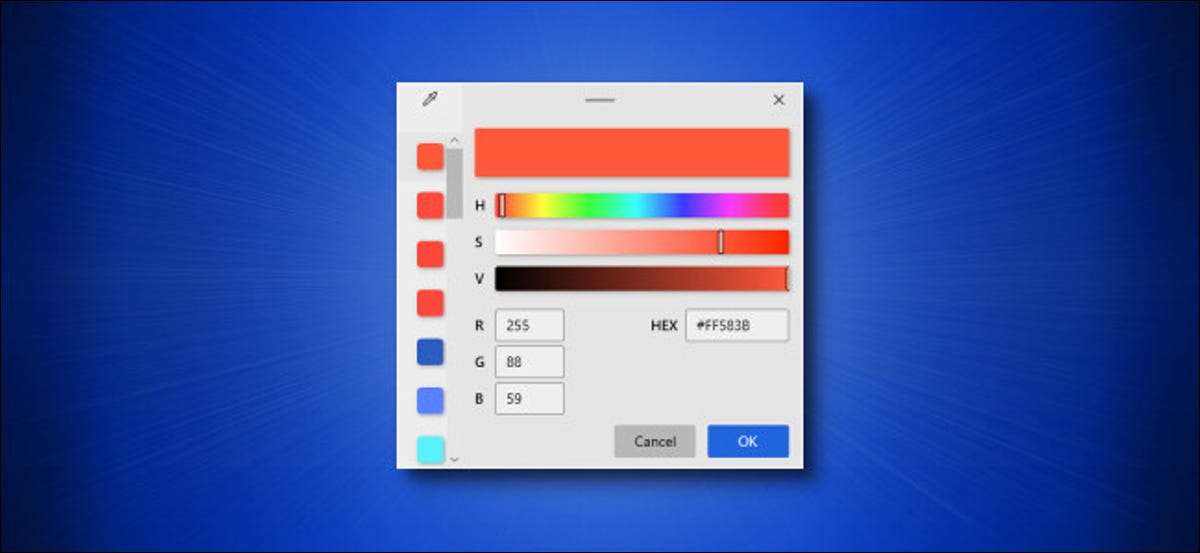
Hai bisogno di capire rapidamente un colore? Usando Utility Powertoys gratuito di Microsoft per Windows 10 , è possibile visualizzare immediatamente un selettore di colori con una scorciatoia da tastiera e utilizzare il cursore del mouse per identificare qualsiasi colore sullo schermo in formato HEX, RGB o HSL. Ecco come farlo.
Installa PowerToys e abilita il selettore di colori
Per utilizzare il pratico portatoro del sistema di Microsoft Handy-Wide, dovrai Scarica Powertoys. dal sito web di Microsoft prima. Troverai l'ultima versione elencata verso la parte superiore della pagina di download collegata sopra. D Pronunciare un file EXE come "PowerToysSetUp-0.27.1-X64.exe" (il nome varierà in base all'ultima versione.) E eseguilo.
Dopo aver completato il processo di installazione, Avvia le impostazioni PowerToys dal desktop o dal menu Start e fai clic su "Color Picker" nella barra laterale. Quindi assicurati che l'interruttore "Abilita selettore di colori" sia nella posizione "ON".
Per impostazione predefinita, utilizzerai Windows + Maiusc + C per attivare il selettore di colori. È possibile modificare questa scorciatoia da tastiera sul tuo preferito da questa schermata, se ti piace.
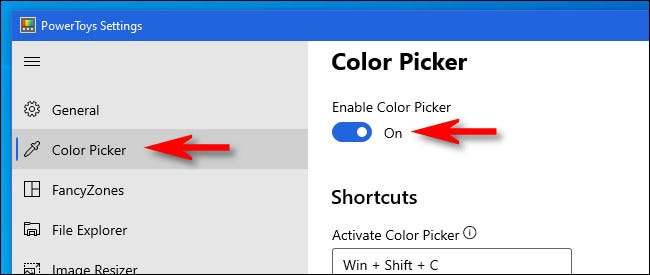
Quindi, chiudi PowerToys e preparati a prendere alcuni colori. L'app Impostazioni PowerToys non è necessaria per funzionare per il selettore di colori per funzionare.
IMPARENTATO: Tutti i powertoys di Microsoft per Windows 10, spiegati
Attivare il selettore di colori con una scorciatoia da tastiera
Una volta abilitato il selettore di colori, è possibile utilizzarlo in qualsiasi momento premendo Windows + Maiusc + C (o qualsiasi scelta di scorciatoia da tastiera che hai scelto) sulla tastiera. Dopo aver premuto il collegamento, vedrai una piccola casella pop-up accanto al cursore del mouse che mostra un'anteprima quadrata del colore che stai puntando e il codice esadecimale. (spesso chiamato "Hex" per breve) per quel colore.
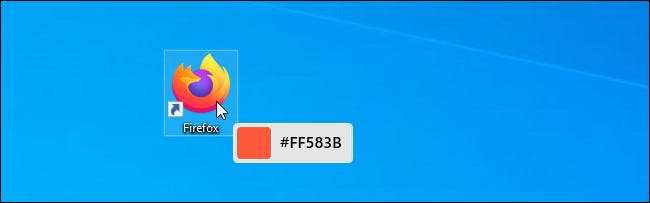
Puoi puntare il cursore a qualsiasi colore sullo schermo che desideri, incluse icone, applicazioni, immagini, sfondi desktop, la barra delle applicazioni e altro. Se si desidera maggiori informazioni sul colore, fai clic sul pulsante sinistro del mouse mentre si aggira su di esso e una finestra si aprirà.

Questa finestra visualizza il codice colore Hex, il valore RGB (rosso, verde, blu) e il valore HSL (tonalità, saturazione, leggerezza) del colore che hai appena selezionato. Se desideri copiare uno di quei valori (come stringa di testo) negli Appunti, passa il mouse su di esso e fai clic sull'icona "Copia" che appare.
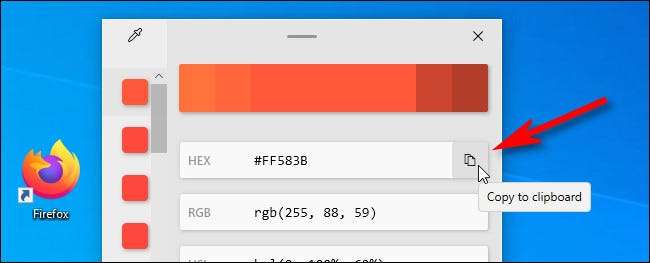
Inoltre, è possibile regolare il valore del colore che hai appena selezionato all'interno del selettore di colori facendo clic sul centro della grande barra dei colori vicino alla parte superiore della finestra.

Dopo aver fatto clic sulla barra dei colori, vedrai un'altra schermata con i cursori che consentono di regolare il colore con il mouse o inserendo valori con la tastiera.
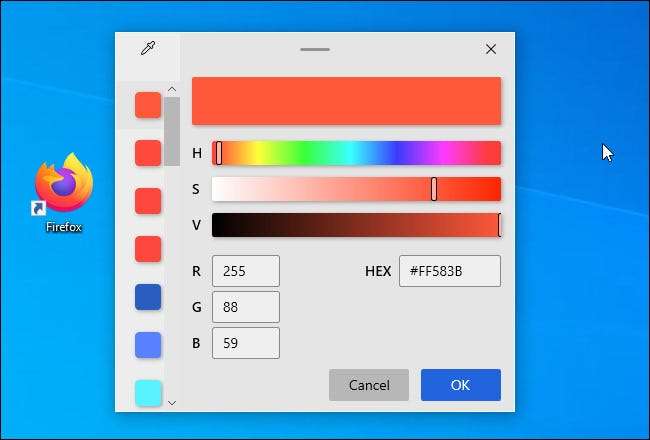
Quando hai finito, fai clic su "OK", quindi il colore verrà aggiunto alla tavolozza dei colori salvata, che è la colonna verticale delle scatole lungo il lato sinistro della finestra. Se è necessario rimuovere un colore dalla tavolozza sul lato della finestra, fare clic con il pulsante destro del mouse sul quadrato del colore e selezionare "Rimuovi".
Se desideri lasciare questa finestra e scegli un altro colore, fai clic sull'icona Eyedropper nell'angolo in alto a sinistra della finestra.
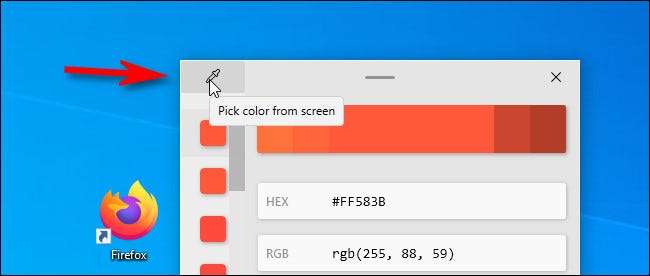
La finestra dei dettagli si chiuderà e si può ripetere nuovamente il processo, selezionando qualsiasi colore che desideri.
Per lasciare il raccoglitore di colori in qualsiasi momento, premere Escape sulla tastiera o fare clic su qualche parte per richiamare nuovamente la finestra dei dettagli e fare clic sul pulsante "X" nell'angolo in alto a destra per chiudere la finestra. Ogni volta che hai bisogno di nuovo il raccoglitore di colori, basta premere Windows + Maiusc + C da qualsiasi luogo e tornerai a scegliere i colori in pochissimo tempo.
È un mondo colorato là fuori, quindi divertiti!






